Se hai un iPhone e un Mac o iPad, puoi collegare il tuo numero di telefono al tuo account iCloud per inviare e ricevere chiamate e messaggi dallo stesso numero su entrambi i dispositivi.
Sommario:
Aggiungi un numero nuovo o esistente su iOS
Dovrai assicurarti che i tuoi dispositivi abbiano effettuato l’accesso allo stesso account iCloud affinché tutto si sincronizzi correttamente.
Il processo è lo stesso per tutti i dispositivi iOS, ma prima dovrai abilitare il tuo numero esistente sul tuo iPhone. Sul telefono, apri l’app Impostazioni.

Tocca la categoria contrassegnata “Messaggi”.

Assicurati di aver effettuato l’accesso e di aver attivato iMessage. Scorri verso il basso e tocca “Invia e ricevi”.

Potrebbe esserci un messaggio che ti chiede di accedere con il tuo ID Apple per usarlo con iMessage. In tal caso, accedi.
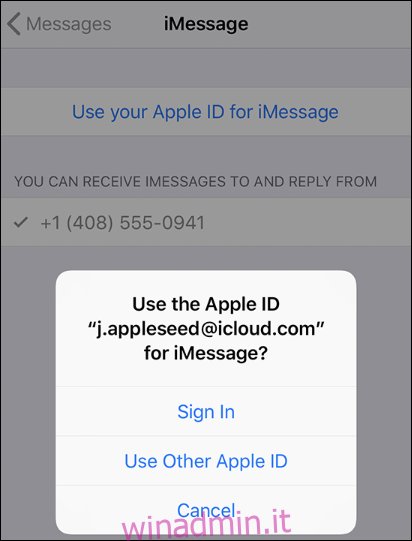
Dopo aver effettuato l’accesso, assicurati che il tuo numero di telefono sia selezionato in “Puoi ricevere iMessage e rispondere da”. Se lo è, va tutto bene per iMessage.
FaceTime ha ancora bisogno di essere configurato. Torna alla finestra principale delle Impostazioni e tocca le impostazioni di FaceTime.

Assicurati di utilizzare il tuo ID Apple per FaceTime e abilita il tuo numero in “Puoi essere raggiunto da FaceTime alle”.

Ora che il tuo iPhone condivide il suo numero di telefono, sarai in grado di abilitare le stesse impostazioni sul tuo iPad o iPod Touch per sincronizzare i messaggi tra i dispositivi.
Aggiungi il tuo numero di telefono su macOS
Ora che il tuo telefono è configurato, puoi passare al tuo Mac. Apri Messaggi e ti verrà chiesto di accedere se non l’hai mai usato prima. Apri le preferenze di Messaggi premendo Comando + Virgola o selezionando “Preferenze” dal menu a discesa “Messaggi” nella barra dei menu in alto.
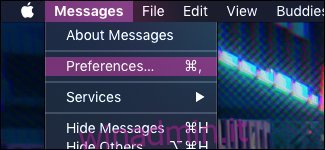
Se hai configurato correttamente il telefono, dovresti vedere il tuo numero di telefono sotto “Puoi essere raggiunto per i messaggi a”. Probabilmente sarà abilitato per impostazione predefinita.
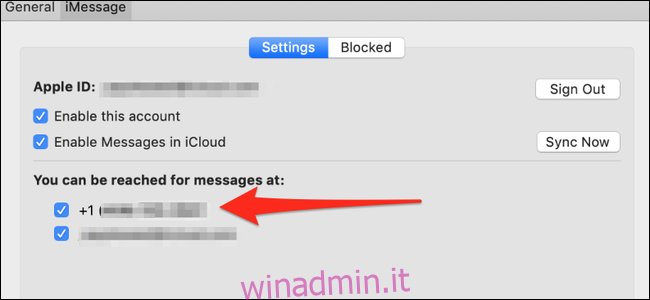
Questo invierà al tuo Mac tutti gli iMessage inviati al tuo numero di telefono. Questo però non copre i messaggi di testo; per questo, dovrai abilitare l’inoltro dei messaggi di testo.
Per FaceTime, il processo è lo stesso. Apri le impostazioni di FaceTime e vedrai la stessa finestra con una casella di controllo accanto al tuo numero di telefono.
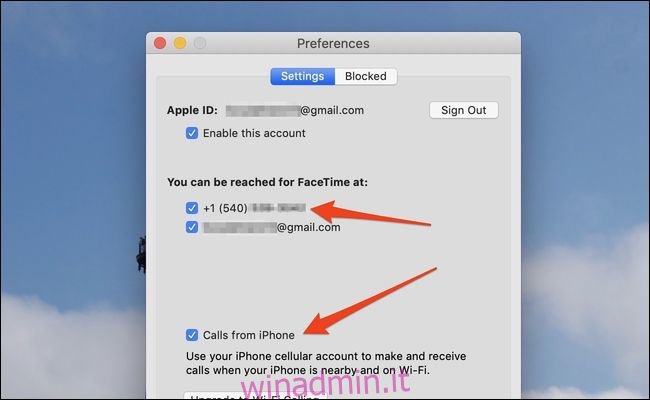
Questo collegherà il tuo telefono e Mac per le chiamate FaceTime, ma se desideri ricevere chiamate cellulari sul tuo Mac, dovrai abilitare l’inoltro delle chiamate telefoniche.
Rimuovi un numero
Per rimuovere un numero, deseleziona la casella accanto ad esso nelle preferenze di iMessage e FaceTime sul dispositivo che desideri rimuovere. Questo ti impedirà di ricevere chiamate e messaggi futuri su quel dispositivo.
Se desideri rimuoverlo del tutto dal tuo account iCloud, dovrai spegnerlo dal tuo iPhone. Se non hai il telefono (ad esempio, se lo hai venduto senza prima cancellarlo o se è stato rubato), puoi modificare la password del tuo ID Apple per forzare la disconnessione del telefono. Anche se nel caso di un telefono rubato, puoi sempre cancellarlo da remoto con Trova il mio iPhone, che risolverà il problema nel processo.

